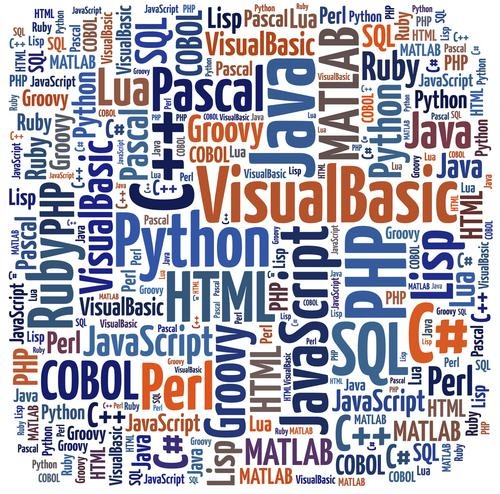| 일 | 월 | 화 | 수 | 목 | 금 | 토 |
|---|---|---|---|---|---|---|
| 1 | 2 | 3 | 4 | 5 | 6 | |
| 7 | 8 | 9 | 10 | 11 | 12 | 13 |
| 14 | 15 | 16 | 17 | 18 | 19 | 20 |
| 21 | 22 | 23 | 24 | 25 | 26 | 27 |
| 28 | 29 | 30 | 31 |
- MySQL 서버 구축
- heap
- 소유권
- 연관 함수
- generic
- pandas
- MySQL
- react
- 원격 데스크탑
- Set
- stack
- list
- numpy
- Algorithm
- Sort
- matplotlib
- 러스트
- join
- 환경설정
- MongoDB
- array
- 파이썬
- Split
- Rust
- 메소드
- 구조체
- HashMap
- Python
- 알고리즘
- in
- Today
- Total
목록Operating System (30)
미생
블로킹디바이스에 처리 요청을 걸어 놓고 응답을 대기하는 함수를 호출할 때 스레드에서 발생하는 대기 현상을 블로킹이라고 한다.소켓뿐만 아니라 파일 핸들에 대한 함수를 호출했을 때도 이러한 대기 현상이 발생하는 것을 모두 블로킹이라고 한다.블로킹이 발생하는 스레드에서는 CPU 연산을 하지 않는다. 따라서 CPU 사용량이 0%가 된다. 즉, 스레드는 waitable state인 상태이다.블로킹 소켓송신 버퍼는 사용자가 데이터를 넣고 운영체제가 뺀다.수신 버퍼는 운영체제가 데이터를 넣고 사용자가 뺀다. 수신 버퍼가 완전히 비어 있으면 데이터를 수신하는 함수는 블로킹이 일어난다.송신 버퍼가 완전히 차면 데이터를 송신하는 함수는 블로킹이 일어난다. TCP 통신에서 수신측 수신 버퍼가 꽉 차면, 송신측 송신 함수가..
 [Windows 10] 아이피타임(iptime) 포트포워딩 설정
[Windows 10] 아이피타임(iptime) 포트포워딩 설정
■ iptime 포트포워딩 설정 작업 첫번째, iptime 관리자 사이트에서 포트포워딩 설정 두번째, Windows 10 방화벽 포트 설정 1. iptime 관리자 사이트에서 포트포워딩 설정 ■ iptime 관리자 사이트로 접근 웹 브라우저에서 192.168.0.1 로 이동 로그인 정보 입력 (초기 로그인 정보는 이름, 암호가 admin 으로 설정 되어 있다.) 로그인 ■ iptime 관리도구로 접근 ■ iptime 포트포워딩 설정 고급설정 > NAT/라우터 관리 > 포트포워딩 설정 탭으로 이동 [규칙 이름] 작성 [내부 IP 주소] 작성 [프로토콜] 설정 [외부 포트] 작성(외부에서 포트 접근시 사용할 포트 입력) [내부 포트] 작성(내부에서 기동중인 포트 입력) [적용] 버튼 클릭 설정값은 독자의 기..
 [Windows 10] 아이피타임(iptime) DDNS 설정
[Windows 10] 아이피타임(iptime) DDNS 설정
■ iptime DDNS 설정 ■ iptime 관리자 사이트로 접근 웹 브라우저에서 192.168.0.1 로 이동 로그인 정보 입력 (초기 로그인 정보는 이름, 암호가 admin 으로 설정 되어 있다.) 로그인 ■ iptime 관리도구로 접근 ■ DDNS 등록 고급 설정 > 특수 기능 > DDNS 설정 탭으로 접근 호스트이름, 사용자 ID(이메일) 입력 DDNS 등록 버튼 클릭 DDNS 등록 확인 ■ DDNS로 관리자 사이트 접근 확인 웹 브라우저에서 위에서 설정한 DDNS로 접근 정상적으로 iptime 관리자 사이트로 접근되는지 확인
 [Windows 10] 아이피타임(iptime) 고정 IP 설정
[Windows 10] 아이피타임(iptime) 고정 IP 설정
■ iptime 고정 IP 설정 ■ iptime 관리자 사이트로 접근 웹 브라우저에서 192.168.0.1 로 이동 로그인 정보 입력 (초기 로그인 정보는 이름, 암호가 admin 으로 설정 되어 있다.) 로그인 ■ iptime 관리도구로 접근 ■ DHCP 서버 설정에서 IP주소 대여 범위 확인 고급 설정 > 네트워크 관리 > DHCP 서버 설정탭으로 이동 [DHCP 서버 설정] 탭에서 IP주소 대여 범위 확인 ■ 인터넷 프로토콜 버전 4(TCP/IPv4) 속성 수정 제어판 > 모든 제어판 항목 > 네트워크 연결로 이동 연결 중인 네트워크의 속성에 접근 인터넷 프로토콜 버전 4(TCP/IPv4)의 속성에 접근 [DHCP 서버 설정에서 IP주소 대여 범위]에서 확인한 IP 범위 중 고정 IP로 설정하고 싶..
 [리눅스/Linux] Jupyter Notebook 외부 접속 허용
[리눅스/Linux] Jupyter Notebook 외부 접속 허용
■ Jupyter Notebook 외부 접속 허용 1. jupyter_notebook_config.py 파일에서 아래 항목 수정 c.NotebookApp.allow_root : True 로 수정 c.NotebookApp.ip : 0.0.0.0 로 수정 c.NotebookApp.allow_root = True c.NotebookApp.ip = '0.0.0.0' 2. Jupyter Notebook 서비스 재실행 config 파일이 수정되었으므로 반영 미스를 방지하기 위해 재실행 3. 외부에서 Jupyter Notebook 접속
 [리눅스/Linux] Jupyter Notebook(주피터 노트북) 비밀번호 변경
[리눅스/Linux] Jupyter Notebook(주피터 노트북) 비밀번호 변경
■ Jupyter Notebook 비밀번호 변경 1. jupyter_notebook_config.py 파일 작성 y : 디폴트 상태인 jupyter_notebook_config.py 파일 작성 N : 기존 jupyter_notebook_config.py 파일 유지 jupyter notebook --generate-config 2. 비밀번호 변경 2.1 리눅스 환경에서 아래 명령어 실행 파이썬 환경 실행 ipython 2.2 파이썬 환경에서 아래 명령어 실행 변경하고자 하는 비밀번호를 Enter password, Verify password에 동일하게 입력 Output 으로 도출되는 문자열을 아래 작업에서 사용하기 때문에 저장해둔다. from IPython.lib import passwd passwd() ..